3 způsoby přenosu alba z iPhone do PC
Pokud je paměť vašeho iPhonu téměř plná a pravděpodobně nevíte, kde tato fotoalba bezpečně uložit, pak je tento článek určen právě vám.
Zjistíte, jak přenést alba z iPhone do PC.
Klikání na fotky je vynikající způsob, jak si uchovat vzpomínky, od školního rozlučkového večírku až po čerstvější večírek na vysoké škole, všichni máme tolik nezapomenutelných fotografií, které nás jediným pohledem zavedou do minulosti. Pokud jste milovníkem fotografie, pak pravděpodobně máte mnoho krásných obrázků a dokonce i několik náhodných kliknutí, které jsou pro vás velmi cenné, pak musíte svá fotoalba bezpečně uložit.
Podrobně probereme různé metody, které vám pomohou přenést alba z iPhone do PC.
Část 1: Přeneste fotoalbum z iPhone do PC najednou pomocí DrFoneTool
Fotoalba můžete snadno a pohodlně přenášet z iPhonu do PC pomocí důmyslného softwaru s názvem DrFoneTool Phone Manager (iOS). Není pochyb o tom, že tento způsob přenosu fotoalb je velmi bezpečný a spolehlivý. DrFoneTool vám pomůže spravovat a přenášet data. Všimněte si, že DrFoneTool dokonce umožňuje přenos dat z telefonu do telefonu.
Tento úžasný software je také přizpůsobitelný na každém zařízení, takže se pohodlně usaďte a DrFoneTool vám pomůže přenést obrázky z iPhone do PC jediným kliknutím.
Největší otázkou tedy je, jak přenést alba z iPhone do počítače pomocí nástroje pro přenos souborů.

DrFoneTool – Správce telefonu (iOS)
Přenos telefonu se systémem iOS, který musíte mít, mezi iPhonem, iPadem a počítači
- Přenášejte, spravujte, exportujte/importujte svou hudbu, fotografie, videa, kontakty, SMS, aplikace atd.
- Zálohujte si hudbu, fotografie, videa, kontakty, SMS, aplikace atd. do počítače a snadno je obnovte.
- Přenášejte hudbu, fotografie, videa, kontakty, zprávy atd. z jednoho smartphonu do druhého.
- Přenášejte mediální soubory mezi zařízeními iOS a iTunes.
- Plně kompatibilní s iOS 7, iOS 8, iOS 9, iOS 10, iOS 11, iOS 12, iOS 13 a iPod.
Metoda-1
Krok 1: Prvním krokem je připojení vašeho iPhone k počítačovému systému. Poté nainstalujte a aktivujte nebo spusťte DrFoneTool na vašem PC. Nyní vyberte ze všech funkcí možnost „Přenos telefonu“. Dále vyberte možnost „Přenést fotografie zařízení do počítače“.

Krok 2: Po úspěšném provedení kroku 1 se objeví nové okno s výzvou k zadání cíle nebo umístění, kam chcete zálohu uložit. Dále vyberte ‘OK’ pro zahájení procesu zálohování. Poté budou všechny vaše fotografie přeneseny do vámi zadaného cíle.

Metoda-2
Selektivní převod
Jak selektivně pošlete album na iPhone do PC? DrFoneTool je komplexní řešení pro všechny vaše problémy. Přečtěte si další informace o selektivním importu alb z iPhone do PC.
Krok 1: Nejprve musíte připojit iPhone k počítači a spustit DrFoneTool Phone Manager v počítačovém systému. Poté přejděte do části „Fotografie“ a spusťte proces.

Zjistíte, že všechny vaše fotografie byly uspořádány do různých alb.
Nyní si tedy z těchto různých alb můžete pohodlně vybrat pouze fotografie, které chcete přenést, a poté vybrat možnost „Exportovat“. Poté klikněte na možnost „Exportovat do PC“.
Krok 2: Dalším způsobem je, že si můžete vybrat obrázky přímo. Poté klikněte pravým tlačítkem myši a klikněte na možnost „Exportovat do počítače“. Pokud chcete přenést všechny fotografie, které jsou stejného typu nebo jednoduše řečeno, chcete poslat celé album (fotografie stejného typu jsou uloženy ve stejném albu v levém panelu), vyberte album a vpravo -klikněte. Nyní musíte vybrat možnost „Exportovat do PC“ a pokračovat v podobném procesu.

Odesílání fotografií z iPhone do počítače nebylo nikdy tak jednoduché a snadné. Všimněte si také, že pomocí DrFoneTool můžete dokonce přenášet hudbu z telefonu do počítače.
Část 2: Kopírování fotoalba z iPhone do PC pomocí iTunes
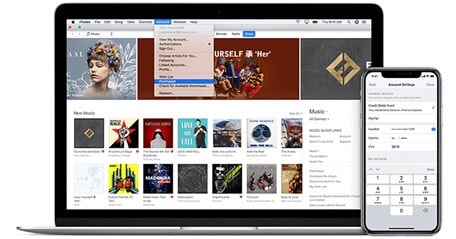
Další metodou přenosu fotoalb z iPhone do počítače je kopírování alb z iPhone do počítače.
iTunes je nástroj, který se používá ke snadné manipulaci s daty mezi zařízeními iOS a PC.
Jedná se o multimediální přehrávač, který lze použít k přehrávání hudby na počítačích a dokonce i ke sledování filmů. iTunes Store, vyvinutý společností Apple Inc, je online digitální obchod, odkud si můžete stahovat skladby, filmy, televizní pořady, aplikace atd.
Nyní se podrobně naučíme, jak přenášet alba z iPhone do počítače pomocí iTunes.
Krok 1: Přejděte na oficiální web společnosti Apple Inc. Poté si stáhněte iTunes a nainstalujte jej do počítače. Musíte se ujistit, že máte nejnovější verzi iTunes.
Krok 2: Po úspěšné instalaci iTunes do počítače připojte svůj iPhone k počítačovému systému pomocí kabelu USB a spusťte iTunes.
Krok 3: V iTunes uvidíte ikonu zařízení, klikněte na tuto ikonu.

Krok 4: V sousedství Sync Photos klikněte na políčko.
Krok 5: Zobrazí se rozevírací nabídka, vyberte fotografie, ze kterých chcete synchronizovat.
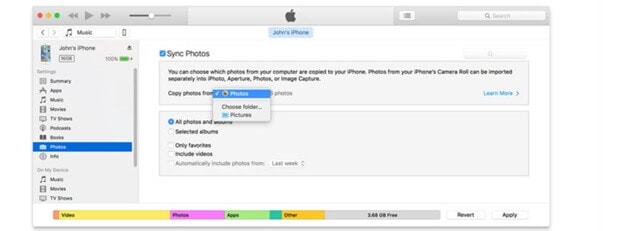
Krok 6: Můžete se rozhodnout synchronizovat všechny své fotografie nebo můžete vybrat konkrétní album.
Krok 7: Klikněte na možnost „Použít“.
Krok 8: Po úspěšném dokončení synchronizace můžete tyto fotografie smazat z vašeho iPhone, abyste uvolnili místo, protože vaše fotografie byly nyní přeneseny do počítačového systému.
Část 3: Import fotoalba z iPhone do PC přes iCloud
Co je to iCloud?
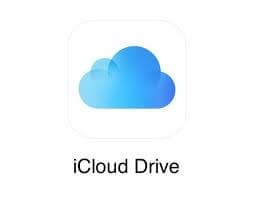
iCloud je název, který Apple poskytuje pro svůj rozsah cloudové administrace, pokrývající různé zóny, jako je e-mail, úprava kontaktů a plánů, oblast ztracených gadgetů a kapacita hudby v cloudu. Účelem výhod cloudu celkově, a konkrétně iCloudu, je ukládat data na vzdáleném počítači, známém jako cloudový server, namísto lokálně. To znamená, že ve svém gadgetu nezabíráte místo navíc a navrhujete, abyste se k datům dostali z jakéhokoli gadgetu souvisejícího s webem. iCloud je pro začátek zdarma. Můžete snadno nastavit iCloud, aniž byste utratili korunu; to však doprovází omezenou míru distribuovaného úložiště 5 GB.
Jak importovat alba z iPhone do PC pomocí iCloud?
Chcete-li vědět, jak přenést alba iPhone do počítače, projděte těmito dvěma způsoby.
V první metodě používáme iCloud Photo Library a ve druhé metodě používáme iCloud Photo Stream.
Nejprve si musíte stáhnout iCloud do svého počítačového systému.
1. Pomocí iCloud Photo
Krok 1: Přejděte do aplikace „nastavení“. Uvidíte své „Apple ID“, vyhledejte možnost „iCloud“ a vyberte ji. Poté klikněte na tlačítko ‘Fotky’. Poté otevřete ‘iCloud Photo Library’.
Tímto způsobem můžete importovat alba z iPhone do PC přes iCloud.
Krok 2: Nastavte si na počítači iCloud a přihlaste se ke svému účtu jako na iPhonu. Uvidíte zaškrtávací políčko „Fotografie“, zaškrtněte jej.
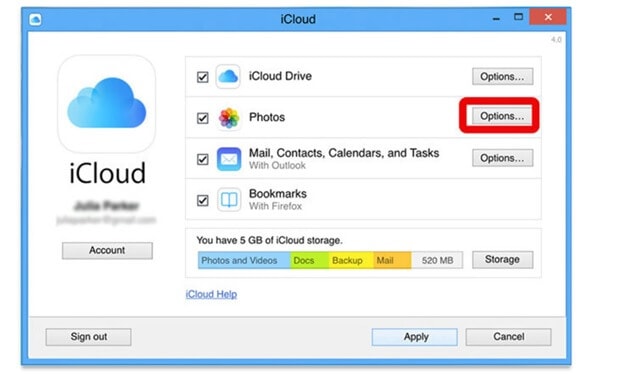
Pod ‘Možnosti fotografií’ vyberte ‘iCloud Photo Library’ a ‘Stáhnout nové fotografie a videa do mého PC’.
Krok 3: Nyní na počítači otevřete možnost „Počítač“ nebo „Tento počítač“. Poté musíte dvakrát kliknout na ‘iCloud Photos’. Otevřete složku ‘Stáhnout’ a prohlédněte si fotografie z vašeho iPhone.
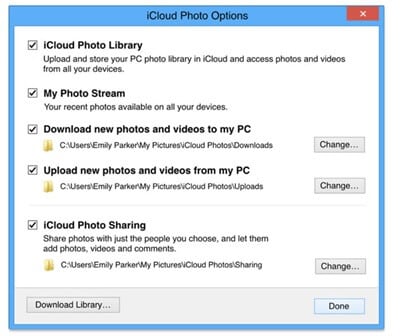
2. iCloud Photo Stream
Chcete-li vědět, jak importovat album z iPhone do počítače pomocí iCloud Photo Stream,
Postupujte podle níže uvedených kroků.
Krok 1: Přejděte do aplikace „nastavení“. Uvidíte své „Apple ID“, vyhledejte možnost „iCloud“ a vyberte ji. Poté klikněte na tlačítko ‘Fotky’. Nyní otevřete „Nahrát do mého fotostreamu“.
Krok 2: Otevřete v počítači iCloud a po přihlášení k účtu zaškrtněte ‘Fotky’.
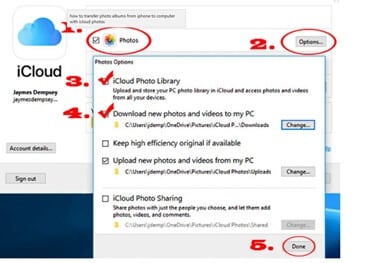
Vyberte „My Photo Stream“ a vyberte „Hotovo“. Album s názvem ‘Camera Roll’ se automaticky uloží do Photo Stream.
Srovnávací tabulka těchto tří metod
| Nástroj DrFone | iTunes | iCloud |
|---|---|---|
|
Klady-
|
Klady-
|
Klady-
|
|
Nevýhody-
|
Nevýhody-
|
Nevýhody-
|
závěr
Nakonec je snadné odvodit, že DrFoneTool je nejlepší software, pokud chcete přenášet fotoalba z iPhone do PC. Tento software je zdarma k použití, rozhraní je uživatelsky přívětivé, můžete si jej snadno stáhnout do počítače a poté musíte připojit svůj iPhone, jakmile budete hotovi, můžete fotografie okamžitě rychle přenést. Tento software funguje s iOS7 a novějšími. DrFoneTool je zdarma k použití a přichází s několika dalšími funkcemi, jako je odesílání obrázků, videí a dalšího mediálního obsahu. V případě, že máte jakýkoli dotaz, můžete jej rychle vyřešit přímým připojením společnosti prostřednictvím jejich 24*7 e-mailové podpory.
Kromě DrFoneTool existuje několik dalších způsobů, jak importovat fotoalba z iPhone do PC; můžete vyzkoušet na základě složitosti kroků.
Pokud jste vyzkoušeli některou z těchto metod, rádi bychom slyšeli váš názor v sekci komentářů tohoto blogového příspěvku!
poslední články

